Microsoft Search Server 2010 uygulamasındaki yeni özellikler, daha fazla ilgili bilgiyi daha hızlı ve verimli şekilde bulmanıza yardımcı olur. Arama sonuçları sayfasındaki yeni kullanıcı arabirimi, sorguları belge türü, oluşturma tarihi veya yazar gibi özelliklere göre geliştirmenizi sağlar. Diğer geliştirmeler arasında, Boole sözdizimini, önek joker karakterlerini ve sorgu önerilerini kullanarak arama yeteneği yer alır. Ayrıca Windows 7 çalıştıran bir bilgisayardan SharePoint içeriği arayabilirsiniz.
Bu makalede açıklanan özellikleri yapılandırma ve özelleştirme hakkında daha fazla bilgi için bkz. Search Server 2010 Yardımı.
Site sahipleri ve yöneticileri, site yönetimi ve özelleştirme özelliklerinde geliştirmeler olduğunu görecektir. Bu özellikler, SharePoint Foundation 2010'daki Yenilikler makalesinde ayrıntılı olarak açıklanmaktadır.
Ne yapmak istiyorsunuz?
Yeni kullanıcı arabirimi
Sorgu ve arama sonuçları sayfalarının kullanıcı arabirimi Search Server 2010 uygulamasında güncelleştirilmiştir. Zaman tasarrufu ve başarılı sorgular yapmanızı sağlamak için arama kutusu, yazdıklarınıza benzer sözcük veya tümceciklerle önceden doldurulur. Örneğin, bir kuruluştaki kişiler şirket pikniği gibi bir konu hakkında başarıyla bilgi bulduktan sonra, o konuyu arayan sonraki kullanıcılar, sorgu önerileri listelerinde "şirket pikniği" tümceciğini görüntülemek için anahtar sözcüğün birkaç harfini yazmaya başlayabilir.
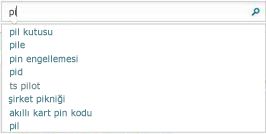
Arama sonuçları sayfası arama kutusu içerir ve bu nedenle aynı sorgu önerileri özelliğine de sahiptir ancak geliştirme paneli adı verilen yeni bir özelliği de içerir. Arama çok fazla sonuç verirse ve aradığınızı bulamazsanız, aramayı daha küçük bir arama sonuçları kümesine daraltmak için geliştirme panelini kullanabilirsiniz.
Geliştirme, ne tür sonuçlarınız olduğunu bilmenize yardımcı olur ve sonuçları belirli türlere göre daraltmanızı sağlar. Geliştirmeler arasında, Web sayfaları ve diğer belge türleri, siteler, yazarlar, değiştirilme tarihi ve etiketler gibi sonuç türlerini içerir. Örneğin, geliştirme panelindeki sonuçların özeti, sonuçlar kümesinde çok fazla Web sayfası ve sunu olduğunu gösterebilir. Yalnızca sunuları istiyorsanız, sonuç türü kategorisinde Sunular'ı tıklatabilirsiniz.
Daha belirgin bir örnek olarak, Merve’nin, Yazılım Yöneticisi olan Mehmet tarafından yazılmış bir belgeyi bulmak istediğini varsayalım. Merve, belgenin arama belirtimleriyle ilgili olduğunu biliyor, bu nedenle arama kutusuna arama belirtimleri yazıyor. Geliştirme panelinde bulunan Site’nin altında Mehmet’in çalıştığı bölümün adını görüyor ve bölüme tıklıyor. Bu eylem, sonuçlar bölmesinin yalnızca bu bölümün portalındaki arama belirtimleri tümceciğini içeren belgeleri göstermesine neden oluyor. Merve, aradığı belgeyi yine göremiyor, ancak geliştirme panelinde bulunan Yazar’ın altında Mehmet’in adını görüyor. Mehmet’in adına tıkladıktan sonra onun yazdığı tüm belgeler veya Mehmet adının geçtiği tüm belgeler arama sonuçları penceresinde listeleniyor. Son olarak Merve, Mehmet’in belgeyi son zamanlarda yazdığını biliyor ve bu nedenle de Değiştirilme Tarihi’nin altında Geçen Ay’a tıklıyor. Bu eylem, Merve’nin aradığı belgenin arama sonuçları penceresinde en üste çıkmasına neden oluyor.
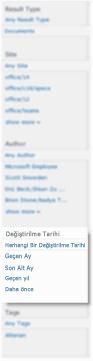
Search Server 2010'daki geliştirme yalnızca ilk 50 en ilgili sonucu temel alır. Başka bir deyişle, aradığınız geliştirme seçeneğini görmezseniz, söz konusu seçenek sonuçların daha alt kısımlarında olabilir.
Boole sözdizimi ve joker karakter eşleşmesi
Search Server 2010 şimdi hem anahtar sözcük hem de özellik arama ile VE, VEYA ve DEĞİL, + (ARTI) ve - (EKSİ) gibi Boole işleçlerinin kullanımını destekler. Search Server 2010'daki Boole sözdizimi, diğer arama motorlarındaki aynı kuralları izler. İşleçler büyük küçük harf duyarlıdır. Örneğin, arama VE belirtim sorgusu, sözcüklerin belgelerin neresinde geçtiğine bakılmaksızın, hem arama hem de belirtim sözcüklerini içeren tüm belgeleri bulur.
Daha güçlü arama sorguları formüle etmek için Boole işleçlerini belge özellikleriyle birleştirebilirsiniz. Bunun için özelliğin, kuruluşunuzda kullanılan özellik olması gerekir. Ayrıca belirli arama sonuçlarını dışarıda bırakabilirsiniz. Küçük veya eşittir (<=), büyük veya eşittir (>=) ya da eşit değildir (<>) gibi ilişkisel işleçleri bir özellik değerine ekleyerek daha iyi sorgular oluşturabilirsiniz. Örneğin, arama belirtim değiştirilme tarihi<=8/7/09 sorgusu, 8 Temmuz 2009 tarihinden önce (bu tarih de dahil) değiştirilen tüm arama belirtimlerini verir.
Bilgi bulmak için kullanabileceğiniz başka bir yöntem de bir önek anahtar sözcüğünde veya özellik sorgusunda yıldız işareti (*) joker karakterinin kullanılmasıdır. Örneğin, Yazar:Ser* araması, Serkan, Sercan, Serpil, Serap gibi, adı Ser harfleriyle başlayan bir yazarın yazdığı tüm belgeleri verecektir.
Boole sözdizimini kullanma hakkında daha fazla bilgi için Search Server 2010 Yardımı’nda İçerik arama makalesine bakın.
Windows 7 çalıştıran bir bilgisayardan SharePoint içeriği arama
Windows 7 çalıştıran bir bilgisayarınız varsa, masaüstünüzden SharePoint içeriğini arayabilirsiniz. Bu, belgelerin önizlemesini görüntülemek, dosyaları sürükleyip bırakmak ve masaüstünden içerik düzenlemek için Windows 7 özelliklerini kullanmanıza olanak sağlar.
Windows 7 çalıştıran bir bilgisayardan SharePoint'e bağlantı kurmak için, Arama Merkezi'nden bir arama sorgusu yayınlarsınız. Daha sonra arama sonuçları sayfasında federasyon konumu düğmesini 
Windows 7 çalıştıran bir bilgisayardan arama kullanma hakkında daha fazla bilgi için bkz. Federasyon Araması Özellikleri, TechNet.
Gelişmiş ilgi
Arama modeli, sizin veya bilgisayarınızın belgelere sağladığı özellikleri (veya meta verileri) kullanır. Örneğin, Yazar özelliği, belge her kaydedildiğinde otomatik olarak güncelleştirilebilir. Özelliklerin zamanı geçmişse veya eksikse, belgeleri bulmak zorlaşır. Search Server 2010 uygulamasında, arama gezgini bulabileceği anahtar tümcecikleri aramak için belgelerdeki içeriği tarayabilir ve eksik veya yanlış özellikleri güncelleştirebilir. Örneğin, bir Microsoft PowerPoint 2010 sunusu, belgenin kendisi boş bir Yazar özelliğine sahip olsa da, “yazan: Mehmet Yıldırım” tümceciğini içerebilir. Bu durumda Search Server 2010, PowerPoint 2010 belgesi ile yazar Mehmet Yıldırım’ı ilişkilendirerek arama sonuçlarını daha ilgili duruma getirir.
Site aramaları için yeni kapsam
Search Server 2010 uygulamasında, bir sitedeki arama kutusundan sorgu çalıştırdığınızda, kapsam otomatik olarak o site ve o sitenin alt siteleri için ayarlanır. Bir siteden arama yürüttüğünüzde, sonuçlar sayfası, aramayı başlattığınız site ile aynı grafik öğeleri korur. Arama Merkezi, birden çok siteden sonuçları sorgulamak için en iyi yer olmayı sürdürür.










